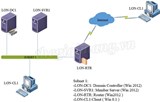如何访问Vultr VPS
Vultr提供了几种不同的方式来访问VPS以进行配置,安装和使用。访问凭据VPS ar的默认访问凭据
本教程将指导您完成创建与Vultr系统兼容的Windows ISO的过程。原始/ 未修改的Windows ISO 不能在Vultr上使用,因为它们缺少与Vultr的系统进行交互的必要驱动程序。
本教程使用Windows Server 2016 ISO,但是相同的过程适用于其他版本。
本教程需要Windows计算机。如果只有Mac或Linux计算机,请先获取Windows计算机,然后再继续。您还可以使用喜欢的Mac或Linux VM /沙盒/虚拟化软件来设置Windows VM。
在开始之前,需要将一些内容下载到计算机上:
下载所有内容:
C:\ISO。C:\VirtIO。设置好所有文件后,我们现在可以继续:
打开NTLite,然后在工具栏上选择“添加->图像文件夹”。选择包含您提取的ISO文件的文件夹。

我们要做的第一件事是将VirtIO驱动程序集成到Windows恢复和设置环境中。这将确保在Windows设置和恢复期间识别Vultr SSD驱动器。
使用右键单击选项加载“ Microsoft Windows PE(x64)”。

完成后,在左侧窗格中选择“驱动程序”类别。使用工具栏上的“添加->驱动程序(INF选择)”集成驱动程序:

您需要集成5个驱动程序。用2k16要安装的OS版本和amd64OS平台替换。NetKVM(网络驱动程序)和viostor(存储驱动程序)是必需的。仍然建议将其余部分包括在内以避免潜在的问题。随着Vultr更改和升级其系统,此列表将来可能会更改,因此,下次您准备新的ISO时,请重新检查此列表。
Balloon\\2k16\\amd64\\balloon.infNetKVM\\2k16\\amd64\\netkvm.infqemufwcfg\\2k16\\amd64\\qemufwcfg.infviorng\\2k16\\amd64\\viorng.infviostor\\2k16\\amd64\\viostor.inf
集成驱动程序后,在左侧窗格中选择“应用”。在“选项”下,选择“不备份日志和预设”。保持其他选项不变。

在工具栏上选择“处理”。完成后,在左侧窗格中选择“源”。加载“ Microsoft Windows安装程序(x64)”。重复该过程。
在启动/设置下将驱动程序集成到两个操作系统之后,我们现在可以将其集成到实际操作系统中。选择您计划使用的操作系统并加载它。因为它更大,所以将花费更多的时间来加载。

像以前一样集成5个驱动程序。
从这一点出发,您可以自由地进行其他您认为合��的更改。如果已下载更新,则可以将其集成到“更新”部分。
如果满意,请在左侧窗格中选择“应用”。建议删除不需要的版本以��小ISO的大小。不要删除任何boot.wim版本!
ESD与标准(WIM):选择ESD将产生较小的ISO,该ISO将更快地上传到Vultr,但创建时间较长,并且需要大量的计算资源。建议您首先尝试ESD,如果遇到问题,请返回使用“标准(WIM)”。Vultr支持两种格式。
选择“不备份日志和预设”,然后选择“创建ISO”。指定文件名/位置和标签。Label是ISO的内部名称-可以是您想要的任何名称,例如“ Windows Server 2016”。
最后,您的设置应如下所示:

在工具栏上选择“处理”。根据您选择的图像格式,已集成的更新以及可用的计算资源,这可能需要一个小时的时间来处理。考虑在处理之前仔细检查您的工作。
NTLite完成后,您可以将其关闭,将ISO上传到Vultr并使用它部署新实例!
PS:不要忘记从计算机中删除提取的ISO文件夹,提取的VirtIO文件夹以及所有更新-NTLite不会为您执行此操作。一旦确认ISO在Vultr上可用,您也可以卸载NTLite。
Vultr提供了几种不同的方式来访问VPS以进行配置,安装和使用。访问凭据VPS ar的默认访问凭据
有时,您在Windows上忘记了本地管理员密码,需要将其重置。可以很容易地重置该密码
如果您将专用网络分配给现有计算机(或部署自己的操作系统),则需要在专用计算机上配置IP地址。
安全模式是Windows中允许访问特殊功能的模式。这些功能通常用于故障排除。为了启动进入安全模式
首次连接到Linux服务器可能会造成混乱,特别是如果您具有强大的Windows背景。连接到Linux(或UNIX)时
本教程将向您展示如何在Windows Server上运行Apache HTTP服务器。运行HTTP服务器将使您可以托管网站并放置文件
使用Active Directory,您可以为Windows Server提供更多功能。其主要功能之一就是分配策略。在本教程中,我将向您展示
简介Reflex是Turbo Pixel Studios推出的具有竞争力的竞技场FPS。本教程将向您展示如何在以下服务器上设置自己的Reflex服务器
在Windows Server 2016上访问恢复模式后,您可能会遇到停止错误(蓝屏)。解决方法是访问“修复计算机”菜单
本文将向您展示如何为远程桌面设置动态DNS,以便避免一次又一次设置远程协助的麻烦。w ^
简介Windows中的屏幕阅读器有时很难使用远程桌面协议(RDP)。如果您使用NVDA(免费的屏幕阅读器),则
有时我们需要共享Windows客户端必须可见的文件。由于基于Fuse的系统只能在Linux上运行,因此不妨介绍一下
Microsoft最近通过Windows Update发布了驱动程序,该驱动程序可能阻止运行Windows的Vultr VPS实例正常启动。这些驱动程序称为:
本指南说明了如何使用Windows Server 2012设置PPTP VPN。我们将使用远程访问角色来设置VPN并为单个用户
简介Multicraft是一个Minecraft服务器管理控制面板,用于管理您的Minecraft服务器。在本教程中,我们将安装
Windows Server 2012可以配置为DNS服务器。DNS用于将域名解析为IP地址。通过托管自己的DNS服务器,您可以
在Windows Server上设置VPN相对容易。使用VPN,您可以与连接到VPN的其他计算机进行通信。您也可以连接到
默认情况下,带有Windows Server 2012的Vultr VPS的系统时间设置为UTC时区。您可以根据需要更改时区,但可以更改时区
这些示例中的每一个都假定一个IPv6子网为2001:db8:1000 :: / 64。您将需要使用已分配的子网更新它们。我们将成为我们
在Arch Linux上使用Makepkg可以避免系统污染,确保仅安装必要的依赖关系。
快速学习如何在Ubuntu 16.04上安装OpenSIPS控制面板,为VoIP提供商提供支持的功能。
学习如何在Fedora 28上安装Akaunting,一款适合小型企业和自由职业者的开源会计软件。
使用其他系统?Mailtrain是一个基于Node.js和MySQL / MariaDB构建的开源自托管新闻通讯应用程序。
了解導致Minecraft延遲的原因和解決方案,包括優化伺服器性能和減少滯後的步驟。
勒索軟件攻擊呈上升趨勢,但人工智能能否幫助應對最新的計算機病毒?AI 是答案嗎?在這裡閱讀知道是 AI 布恩還是禍根
ReactOS,一個開源和免費的操作系統,這裡有最新版本。它能否滿足現代 Windows 用戶的需求並打倒微軟?讓我們更多地了解這種老式但更新的操作系統體驗。
Whatsapp 終於為 Mac 和 Windows 用戶推出了桌面應用程序。現在您可以輕鬆地從 Windows 或 Mac 訪問 Whatsapp。適用於 Windows 8+ 和 Mac OS 10.9+
閱讀本文以了解人工智能如何在小型公司中變得流行,以及它如何增加使它們成長並為競爭對手提供優勢的可能性。
最近,Apple 發布了 macOS Catalina 10.15.4 補充更新以修復問題,但似乎該更新引起了更多問題,導致 mac 機器變磚。閱讀這篇文章以了解更多信息